Запись |
Распознание человеческих лиц Личная аутентификационная информация |
Если лицо человека зарегистрировано заранее, фокус и яркость могут регулироваться автоматически функцией отслеживания лиц. Одновременно может быть зарегистрировано до шести лиц с именами и уровнем приоритета.
Рекомендуется заранее регистрировать лица, часто снимаемые на данную камеру.
- 1
- 2
- 3
- 4
- 5
- 6
- 7
- 8
- 9
- 10
- 11
- 12
- 13

Откройте ЖК-монитор.

Установите режим на видеосъемки ![]() или фотографирования
или фотографирования ![]() .
.
Чтобы переключить режим с видео на фото или наоборот, нажмите ![]() или
или ![]() на экране записи, чтобы отобразить экран переключения режимов.
на экране записи, чтобы отобразить экран переключения режимов.
Нажмите ![]() или
или ![]() , чтобы переключить режим на видео или фото соответственно. (Также можно использовать кнопку
, чтобы переключить режим на видео или фото соответственно. (Также можно использовать кнопку ![]() /
/ ![]() на данном аппарате.)
на данном аппарате.)

Нажмите „MENU“.
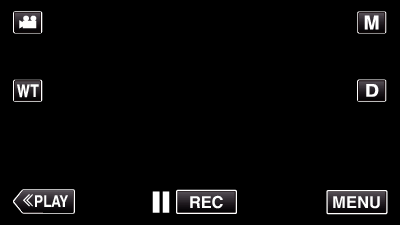
Появится меню ярлыков.

Нажмите „MENU“ в меню ярлыков.
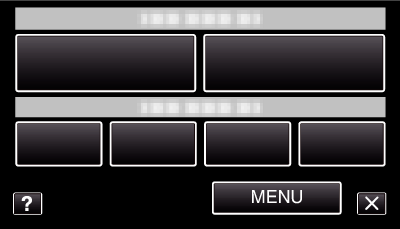

Нажмите „РЕГИСТРАЦИЯ ЛИЦ“.
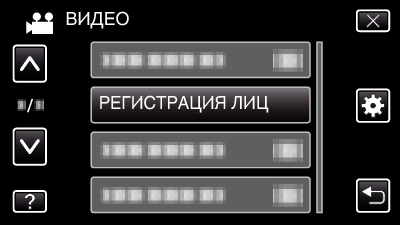
Нажмите  или
или  , чтобы передвигаться вперед или назад до нужной величины.
, чтобы передвигаться вперед или назад до нужной величины.
Нажмите ![]() , чтобы выйти из меню.
, чтобы выйти из меню.
Нажмите ![]() , чтобы вернуться к предыдущему экрану.
, чтобы вернуться к предыдущему экрану.

Нажмите „ЗАРЕГ. НОВОЕ ЛИЦО“.


Направьте камеру на человека, которого хотите снять.

Сведения собираются перед записью регистрации лиц. Пока идет сбор информации, рамка мигает.
Отрегулируйте, чтобы разместить лицо в рамке, пока она мигает. Когда сбор информации будет завершен, рамка перестанет мигать и загорится.
Для отмены регистрации нажмите „ОТМЕНА“.
Когда появится „ОТМЕНИТЬ РАСПОЗНАВАНИЕ ЛИЦ?“, нажмите „ДА“, чтобы вернуться к нормальному режиму записи.

Нажмите „ЗАПИСЬ“ и снимите лицо в анфас.

Лицо запечатляется для использования на экране указателя регистрации лиц.
Кроме нажатия „ЗАПИСЬ“ также можно полностью нажать кнопкуSNAPSHOT для съемки.
Когда съемка завершена, раздастся характерный звук.
Для отмены регистрации нажмите „ОТМЕНА“.
Когда появится „ОТМЕНИТЬ РАСПОЗНАВАНИЕ ЛИЦ?“, нажмите „ДА“, чтобы вернуться к нормальному режиму записи.

Нажмите „ДА“, чтобы продолжить съемку.

Чтобы продолжить сбор информации о лицах в направлении вверх, вниз, влево и вправо, нажмите „ДА“. Для повышения точности распознания лиц рекомендуется продолжать съемку.
Чтобы завершить запись регистрации лиц, нажмите „НЕТ“. Переходите к шагу 11.

Поворачивайте лицо медленно в четырех направлениях, чтобы зарегистрировать информацию о лице.

Медленно поворачивайте лицо, смотря на камеру. Когда съемка завершается для каждого направления, раздастся характерный звук. (4 раза)
Повторите действие, пока съемка (регистрация) не будет завершена для всех направлений.
Регистрация четырех направлений может не сработать в зависимости от условий съемки. В таком случае нажмите „ОТМЕНА“, чтобы завершить запись, затем нажмите „НЕТ“ и переходите к шагу 11.
Если лицо не распознается должным образом при съемке, зарегистрируйте лицо заново.

Смотрите в камеру и улыбайтесь.

Съемка начнется автоматически. Используя отображение % улыбки в качестве справки, улыбнитесь так, чтобы значение было как можно более высоким.
Когда съемка завершена, раздастся характерный звук.
Чтобы завершить запись улыбающегося лица и ввести имя, нажмите „ОТМЕНА“, затем нажмите „НЕТ“ и переходите к шагу 11.

Нажмите „OK“.
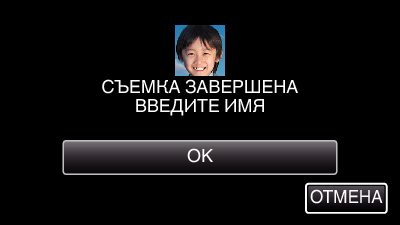
Нажатие „OK“ регистрирует снятое лицо, и появляется экран для ввода имени.
Для отмены регистрации нажмите „ОТМЕНА“.
Когда появится „ОТМЕНИТЬ РАСПОЗНАВАНИЕ ЛИЦ?“, нажмите „ДА“, чтобы вернуться к нормальному режиму записи.

Используйте клавиатуру на экране, чтобы ввести имя, после чего нажмите „РЕГ-Я“.
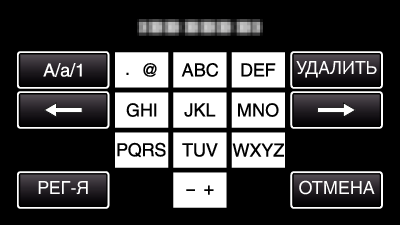
Нажмите „УДАЛИТЬ“, чтобы удалить символ.
Нажмите „ОТМЕНА“ для выхода.
Нажмите „A/a/1“, чтобы выбрать вид ввода символов из заглавных букв, строчных букв и цифр.
Нажмите ![]() или
или ![]() , чтобы передвигаться влево или вправо на одно положение.
, чтобы передвигаться влево или вправо на одно положение.
Можно ввести до 8 символов.
Ввод символов
Пример: введение „KEN“
Нажмите „JKL“ 2 раза ![]() Нажмите „DEF“ 2 раза
Нажмите „DEF“ 2 раза ![]() Нажмите „MNO“ 2 раза
Нажмите „MNO“ 2 раза

Нажмите желаемый уровень приоритета, после чего нажмите „РЕГ-Я“.

При регистрации последняя цифра записывается в качестве уровня приоритета. Во время распознания лиц будет обнаружен объект с наивысшим приоритетом (низшая цифра).
Можно изменить уровень приоритета объекта, нажав на цифру.
Например: чтобы изменить уровень приоритета с 3 на 1, нажмите 1.Уровень приоритета зарегистрированного объекта станет 1, а уровень приоритета изначального номера 1 понизится на один. (В данном примере изначальный номер 1 станет номером 2, а изначальный номер 2 станет номером 3.)
При нажатии „РЕГ-Я“ появляется экран завершения регистрации.
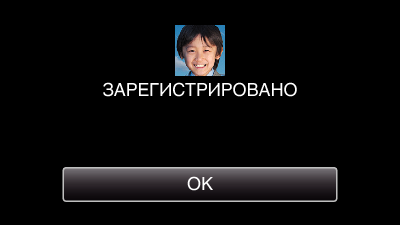
Нажмите „OK“, чтобы завершить регистрацию.
Вы может редактировать информацию о лице в „РЕДАКТИРОВАНИЕ“.
ПРИМЕЧАНИЕ
- Лица могут не регистрироваться должным образом в следующих случаях:
- когда лицо выглядит слишком маленьким или слишком большим по сравнению с рамкой
- когда слишком темно или в условиях слишком яркого освещения
- когда лицо расположено горизонтально или под наклоном
- когда часть лица скрыта
- когда в рамке находится несколько лиц - Чтобы повысить точность распознания лиц, поместите в рамку только одно и лицо, и регистрируйте лица в условиях хорошего освещения.
- В зависимости от условий и среды съемки лица могут быть не распознаны должным образом. В таком случае зарегистрируйте лицо заново.
- Во время съемки лица могут быть не распознаны должным образом, если уровень распознания лиц низкий. В таком случае зарегистрируйте лицо заново.
- Отслеживание лиц, вспомогательное окно для лица и отображение имени могут не работать должным образом в зависимости от зарегистрированных лиц, условий съемки (расстояние, угол, яркость и т.д.) и выражений лиц.
- Отслеживание лиц, вспомогательное окно для лица и отображение имени могут не работать должным образом в случае наличия похожих друг на друга людей, например, братьев и сестер, родителей и детей и т.д.
